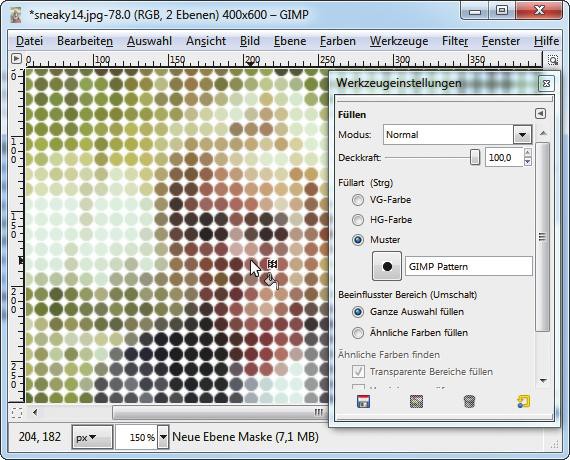Gimp ab Version 2
Jedes Foto als Poster
von
Ulli
Eike - 24.02.2010
Auch Bilder, die nur in niedriger Auflösung vorliegen, lassen sich mit Gimp effektvoll in Postergröße ausdrucken.
So geht's
Zunächst erzeugen Sie gleichfarbige Quadrate, die Sie danach in bunte Punkte umwandeln. Dazu wählen Sie "Filter, Weichzeichnen, Verpixeln
" und stellen die Pixelbreite und -höhe abhängig von der Höhe auf mindestens zehn Punkte. Damit wird die Fotografie in eine Matrix aus Farbflächen umgewandelt. Legen Sie dann für die Flächengröße ein Punktmuster an. Erstellen Sie beispielsweise ein neues Bild mit 10x10 Punkten Größe und weißem Hintergrund. Nun füllen Sie es mit einem 9x9 Punkte großen schwarzen Kreis. Am rechten und unteren Rand lassen Sie je eine Reihe in Weiß frei. Das Muster speichern Sie mit der Endung PAT im Gimp-Musterordner, ein Verzeichnis im Gimp-Programmordner namens "patterns". Legen Sie nun über dem verpixelten Bild eine neue Ebene mit weißem Hintergrund an. Weisen Sie dieser mit "Ebene, Maske, Ebenenmaske hinzufügen
" und "Weiß (volle Deckkraft)" eine Maske zu. Diese Maske füllen Sie mit dem soeben erzeugten Muster. Die schwarzen Punkte werden durchsichtig und die Farbflächen erscheinen als bunte Punkte auf weißem Grund.